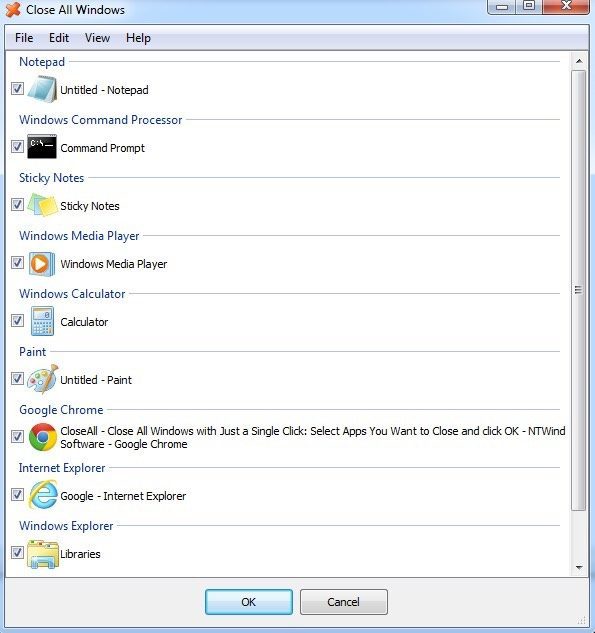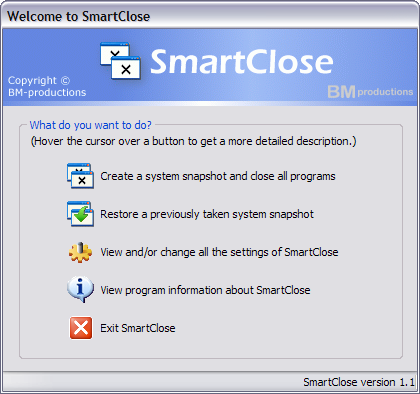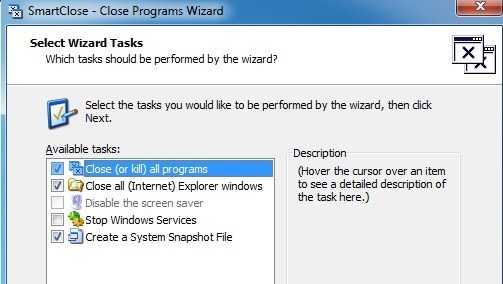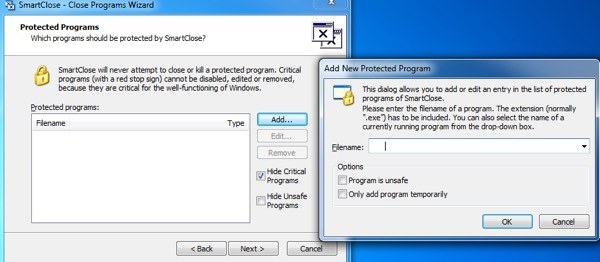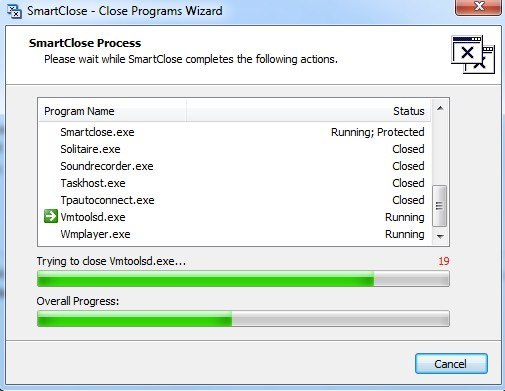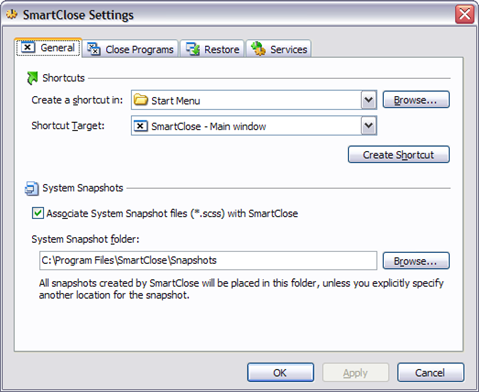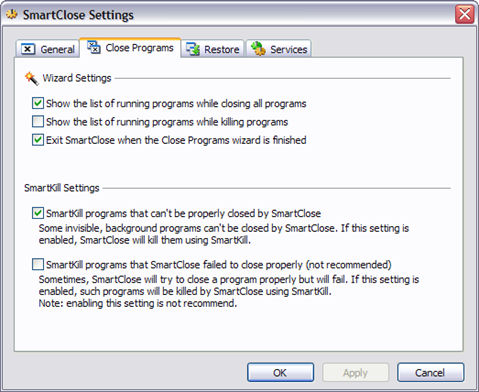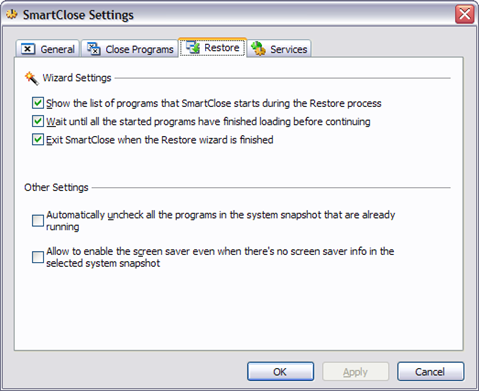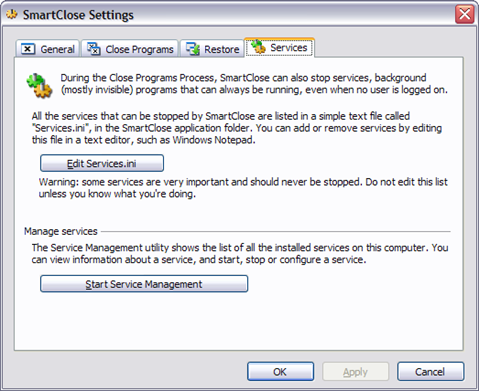एक मुफ्त विंडोज उपयोगिता की तलाश है जिसका उपयोग आप वर्तमान में विंडोज़ में चल रहे सभी प्रोग्रामों को जल्दी से बंद कर सकते हैं? यह काफी उपयोगी हो सकता है, उदाहरण के लिए, जब आपको करना होगा नया एप्लिकेशन इंस्टॉल करने से पहले सभी चल रहे प्रोग्राम बंद करें। मुझे लगता है कि काफी परेशान है क्योंकि मेरे पास आमतौर पर 10 अलग-अलग ऐप्स चलते हैं और मुझे उन्हें एक-एक करके मैन्युअल रूप से बंद करना होगा और फिर एक बार अपना प्रोग्राम इंस्टॉल करने के बाद उन्हें फिर से खोलना होगा।
यही वह जगह है जहां दो मुफ्त उपयोगिताएं होती हैं प्रक्रिया बहुत सरल है। सब बंद करें और SmartClose बहुत ही दो प्रोग्राम हैं जो इस क्रिया को सही तरीके से करते हैं। बंद करें SmartClose की तुलना में सभी एप्लिकेशन बंद करने पर एक बेहतर काम करना प्रतीत होता है, लेकिन SmartClose की एक अच्छी सुविधा है जो आपको उन एप्लिकेशन को पुनर्स्थापित करने देती है जिन्हें आपने पहले बंद कर दिया था। आपको दोनों को आजमाएं और यह तय करना चाहिए कि कौन सा आपके लिए बेहतर काम करता है।
सभी बंद करें
बंद करें सभी एक बहुत ही सरल प्रोग्राम है और बंद होने के अलावा कुछ भी महत्वाकांक्षी करने की कोशिश नहीं करता है जितना संभव हो उतने एप्स। यह एक नया कार्यक्रम भी है और इसलिए 32 और 64-बिट विंडोज का समर्थन करता है। एक बार जब आप इसे इंस्टॉल और चलाते हैं, तो यह आपको सभी चल रहे प्रोग्रामों की एक सूची दिखाएगा।
डिफ़ॉल्ट रूप से, सभी ऐप्स चुने जाते हैं, लेकिन आप यदि आप इसे बंद नहीं करना चाहते हैं तो ऐप को अनचेक कर सकते हैं। बस ठीक क्लिक करें और आप कर चुके हैं! परीक्षण उद्देश्यों के लिए, मैंने विंडोज 7 पीसी पर लगभग 10 से 15 कार्यक्रम खोले और बंद करें सभी उन्हें बंद करने में सक्षम थे। जाहिर है, आपका कंप्यूटर अलग-अलग एप्लिकेशन चलाएगा और आपके परिणाम अलग-अलग हो सकते हैं, लेकिन बंद करें सभी ऐप्स को बंद करने का सबसे अच्छा काम करते हैं।
जैसा कि मैंने पहले उल्लेख किया था, आपके द्वारा चुने गए ऐप्स को पुनर्स्थापित करने का कोई तरीका नहीं है बंद करें सभी का उपयोग कर नीचे। कार्यक्रम के लिए एक और चेतावनी यह है कि यदि आपके पास सहेजे गए डेटा के साथ कोई प्रोग्राम खुला है, तो प्रोग्राम आपको पूछेगा कि क्या आप अपना डेटा सहेजना चाहते हैं। बंद करें इस उदाहरण में प्रक्रिया को मार नहीं है, इसलिए आपको उस विशेष ऐप को मैन्युअल रूप से बंद करना होगा। यह भी समस्या स्मार्ट बंद के साथ होती है, भले ही उसके पास प्रोग्राम को मारने का विकल्प हो, लेकिन यह ठीक से काम नहीं कर रहा है।
स्मार्ट बंद करें
SmartClose के साथ, प्रक्रिया एक है सभी को बंद करने से थोड़ा धीमा, क्योंकि यह आपके वर्तमान में चल रहे सभी प्रोग्रामों का एक स्नैपशॉट लेता है, ताकि आप उन्हें बाद में पुनर्स्थापित कर सकें। यह वास्तव में कई लोगों के लिए एक बहुत ही उपयोगी कार्यक्रम है क्योंकि आप अपने पसंदीदा ऐप्स के 4 से 5 स्टार्टअप कर सकते हैं और फिर एक स्नैपशॉट सहेज सकते हैं, जिसे आप प्रोग्राम का उपयोग कर किसी भी समय आसानी से पुनर्स्थापित कर सकते हैं। यह स्क्रीन पर अपने पिछले स्थानों पर एक्सप्लोरर और इंटरनेट एक्सप्लोरर विंडोज़ को भी पुनर्स्थापित कर सकता है।
5 अलग-अलग आइकन आदि पर क्लिक करने के बजाय, आप SmartClose का उपयोग करके एप्लिकेशन को जल्दी से शुरू कर सकते हैं। SmartClose के बारे में एक और वास्तव में अच्छी सुविधा यह है कि आप इसे विंडोज सेवाओं को बंद या बंद करने के लिए कॉन्फ़िगर कर सकते हैं। यह वास्तव में उन सेवाओं की एक सूची के साथ आता है जो इसे बंद करने योग्य मानते हैं, लेकिन यदि आप जानते हैं कि आप क्या कर रहे हैं तो आप जोड़ या घटा सकते हैं। कार्यक्रम चलाने में सक्षम होने के लिए विंडोज़ की जरूरतों को बंद न करने से बेवकूफ बनने की कोशिश नहीं करता है, लेकिन यह सही नहीं है।
एक बार जब आप इसे इंस्टॉल कर लेंगे, तो आप एक स्नैपशॉट बनाकर और सभी प्रोग्राम बंद करके, स्नैपशॉट को पुनर्स्थापित करना (ऐप्स को पुनर्स्थापित करना) या प्रोग्राम सेटिंग्स को बदलकर शुरू कर सकते हैं।
निम्न स्क्रीन पर, आपको कुछ चेकबॉक्स दिखाई देंगे जो आपको यह तय करने देते हैं कि कौन से कार्यों को लेना है। यदि आप केवल एप्लिकेशन बंद करना चाहते हैं और स्नैपशॉट्स और पुनर्स्थापना के बारे में चिंता न करें, तो आप उचित बॉक्स को अनचेक कर सकते हैं। आप प्रोग्राम को आईई विंडोज़ बंद करने और विंडोज सेवाओं को बंद करने से रोक सकते हैं। मैं व्यक्तिगत रूप से हमेशा विंडोज़ सेवाओं को रोकेंबॉक्स को अनचेक करता हूं क्योंकि यह डिफ़ॉल्ट रूप से कुछ सेवाओं को बंद कर देता है जो मैं सामान्य रूप से बंद नहीं करता। आप सेवा सेटिंग्सपर जाकर इस सूची को संपादित कर सकते हैं, जिसे मैं नीचे बताता हूं।
अगला क्लिक करना आपको संरक्षित प्रोग्रामस्क्रीन पर लाता है, जो इस प्रोग्राम के लिए भी उपयोगी है क्योंकि बंद करें सभी के विपरीत, जो आपको प्रोग्राम को बंद करने की सुविधा देता है, SmartClose सब कुछ बंद करने का प्रयास करता है। मेरे सिस्टम पर, उसने कुछ प्रक्रियाओं को बंद करने की कोशिश की जिन्हें मैं बंद नहीं करना चाहता था। उन मामलों में, आपको प्रक्रिया को संरक्षित प्रोग्राम सूची में जोड़ना चाहिए ताकि उसे शट डाउन न हो।
जब आप अगला क्लिक करते हैं, SmartClose काम करने के लिए मिल जाएगा और अपने सभी कार्यक्रमों को बंद करना शुरू कर देंगे। दोबारा, बंद करें सभी के साथ, यदि किसी प्रोग्राम में कोई फ़ाइल खुली है और यह सहेजा गया है, तो आपको फ़ाइल को सहेजने के लिए कहा जाएगा, इस स्थिति में आपको उस बटन को मैन्युअल रूप से क्लिक करना होगा।
कुल मिलाकर, यह मेरे परीक्षण चलाने में सभी कार्यक्रमों को बंद करने में सक्षम था, लेकिन इसमें लगभग एक मिनट लग गया, जबकि बंद करें सभी को 2 सेकंड में किया गया था। मैंने समाप्त होने के बाद स्नैपशॉट को बहाल करने का भी प्रयास किया और परिणाम बहुत अच्छे थे। यह 14 कार्यक्रमों में से 11 में से बहाल करने में कामयाब रहा। किसी कारण से, यह तीन प्रक्रियाओं को पुनर्स्थापित नहीं कर सका और मुझे यकीन नहीं है कि क्यों। कार्यक्रम में नीचे दिखाए गए अनुसार कॉन्फ़िगरेशन विकल्पों की एक अच्छी संख्या भी है:
सामान्य विकल्प
प्रोग्राम बंद करें
स्मार्टक्लोज़ के पास ऐसे प्रोग्रामों को मारने का विकल्प है जो इसे ठीक से बंद नहीं कर सकते हैं, लेकिन यह खुले फाइलों और सहेजे गए डेटा वाले प्रोग्राम्स पर काम नहीं कर रहा था।
सेटिंग्स पुनर्स्थापित करें
सेवा सेटिंग्स
यदि आप इस सेटिंग को सक्षम रखते हैं, तो यह एक अच्छा विचार है <मजबूत>Services.ini संपादित करेंऔर सेवाओं को जोड़ें / हटाएं। डिफ़ॉल्ट रूप से, यह दूरस्थ डेस्कटॉप, विंडोज टाइम और कुछ अन्य सेवाओं को बंद करता है जिन्हें मैं अपने सिस्टम पर अक्षम नहीं करना चाहता हूं। व्यक्तिगत उपयोग के लिए प्रोग्राम चलाते समय मैं उस विकल्प को अनचेक करने की अनुशंसा करता हूं। हालांकि, अगर आप अपने स्वयं के स्वयं निर्मित सेवाओं के साथ आईटी पर्यावरण में हैं, तो यह विकल्प वास्तव में उपयोगी है।
तो वे दो प्रोग्राम हैं जो विंडोज़ में एप्लिकेशन को बंद करने के लिए सबसे उपयुक्त हैं । प्रत्येक के अपने फायदे और नुकसान होते हैं, इसलिए कृपया एक पर निर्णय लेने से पहले दोनों को आजमाएं। यदि आपके कोई प्रश्न हैं, तो एक टिप्पणी पोस्ट करें। का आनंद लें!